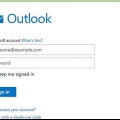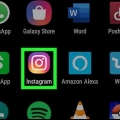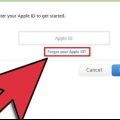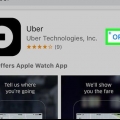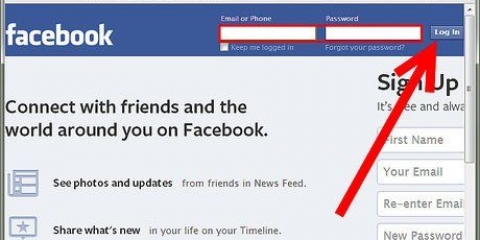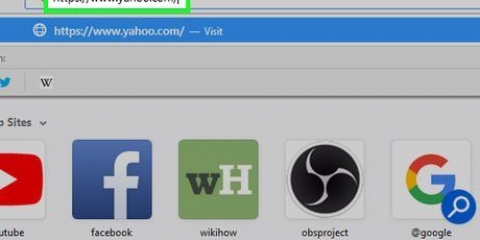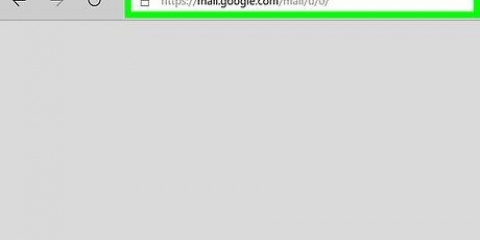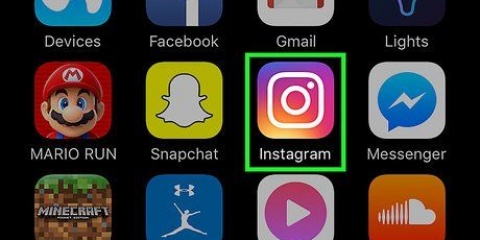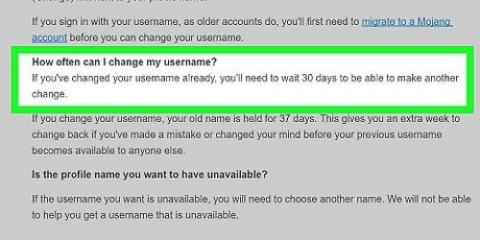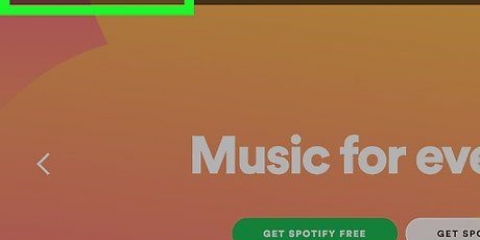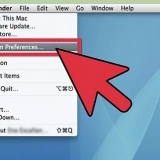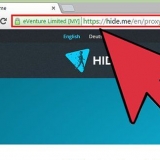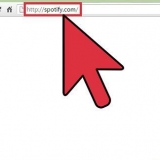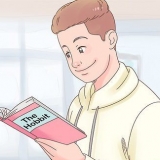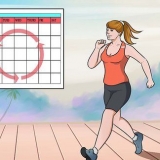För att kunna ändra ditt lösenord genom denna process måste du ha tillgång till denna e-postadress eller telefonnummer. Om ditt Instagram-konto är länkat till Facebook, tryck på Logga in med Facebook längst ned på skärmen och logga in med ditt Facebook-konto. Om du inte kommer ihåg dina Facebook-kontouppgifter, gå till Ändra ditt Facebook-lösenord på en Android-enhet.
Om du har angett din e-postadress kommer en bekräftelselänk att skickas till den adressen. Om du har angett ett telefonnummer kommer ett textmeddelande med en bekräftelselänk eller kod att skickas till det numret. Om du har angett ett användarnamn får du möjlighet att välja en metod för att ta emot bekräftelsekoden. Sätten kan variera beroende på hur du skapade ditt konto. Knacka på skicka textmeddelande för att få koden på din smartphone, eller Skicka ett email för att få koden via e-post.






Du kan ha en blå knapp som läser logga in måste trycka för att öppna inloggningsskärmen. Om ditt Instagram-konto är länkat till ditt Facebook-konto, tryck på Facebook-länken för att logga in. Om du inte kommer ihåg ditt Facebook-lösenord, gå till https://www.webbmarkör.nl/sociala-nätverk/facebook-lösenord-glömt.html.
Använda ditt användarnamn: Tryck Användarnamn, ange ditt Instagram-användarnamn och tryck på Nästa. Välj den delvis dolda e-postadressen eller telefonnumret och tryck på Skicka länk för inloggning. Använda din e-postadress: Tryck på Användarnamn och ange sedan din e-postadress i lämpligt fält. Knacka på Nästa att få en länk som du kan logga in med. Använda ditt telefonnummer: Tryck Telefon, ange ditt mobiltelefonnummer och tryck på Nästa. Så säkerställer du att ett sms med en bekräftelsekod skickas till din mobiltelefon.











Återställ ditt instagram-lösenord
I den här artikeln kommer du att lära dig hur du ändrar ditt Instagram-lösenord om du har glömt det. Du kan göra detta på din smartphone eller surfplatta såväl som på din dator. Om du fortfarande har tillgång till e-postadressen eller telefonnumret du angav när du skapade ditt konto kan du återställa ditt lösenord från Instagrams inloggningsskärm på en Android-smarttelefon eller surfplatta, på en iPhone eller iPad, eller genom att gå till Instagrams webbplats (Instagram.se). Om ditt konto är länkat till Facebook kan du alltid logga in på Instagram genom att välja alternativet på inloggningsskärmen där du kan logga in via Facebook.
Steg
Metod 1 av 3: På en smartphone eller surfplatta med Android

1. Öppna Instagram på din smartphone eller surfplatta. Du kan känna igen Instagram på ikonen i de överlappande färgerna lila, röd och orange med en fyrkantig, vit kamera på den i din applåda. Så här öppnar du inloggningsskärmen.
- Om du vill ändra ditt lösenord medan du redan är inloggad, tryck på din profilikon längst ner på skärmen, tryck på menyn uppe till höger och gå till inställningar > Sekretess och säkerhet > Lösenord > för att skapa ett nytt lösenord.
- Om du inte kommer ihåg ditt nuvarande lösenord trycker du på Återställ med Facebook (om du ser det alternativet), eller på Glömt ditt lösenord? att fortsätta med denna metod.

2. Knacka påFå hjälp med att logga in. Det här alternativet finns under fälten du behöver fylla i för att logga in.
Du kanske är den första som gör det logga in måste knacka.

3. Ange ditt användarnamn, ditt telefonnummer eller din e-postadress. Om du anger en e-postadress eller ett telefonnummer, se till att det är numret eller adressen du registrerade när du skapade ditt konto.

4. Tryck på den blå knappenNästa. Ett av följande alternativ kommer då att hända:

5. Tryck på för att bekräftaOK. Den här knappen finns längst ner i det tidigare öppnade fönstret.

6. Öppna e-postmeddelandet eller textmeddelandet Instagram skickade till dig. I meddelandet hittar du en länk som börjar med https://ig.mig.
Om du inte har fått mejlet från Instagram efter att ha väntat några minuter, kolla din mapp med spam, Social, eller Uppdateringar.

7. Tryck på länken som tillhandahålls för att återställa ditt lösenord. Du kommer då till en sida där du kan ange ett nytt lösenord för ditt konto.
Om du fick ett textmeddelande med en kod istället för en länk, skriv in den koden i det tomma fältet på Instagram-sidan och tryck på Nästa för att bekräfta honom.

8. Ange ditt nya lösenord två gånger. Du måste ange det nya lösenordet i båda fälten du ser på den här sidan.

9. KnackaÅterställ lösenord. Den här knappen finns längst ner på sidan. Nu när du har ändrat ditt lösenord kan du logga in på Instagram.
Metod 2 av 3: På en iPhone eller iPad

1. Öppna Instagram på din smartphone eller surfplatta. Du kan känna igen appen på ikonen i de överlappande färgerna lila, röd och orange med en vit, fyrkantig kamera på din hemskärm. Så här öppnar du Instagram-inloggningsskärmen.
- Om du vill ändra ditt lösenord medan du redan är inloggad, tryck på profilikonen längst ner på skärmen, tryck på menyn uppe till höger och välj inställningar. Gå sedan till säkerhet > Lösenord för att skapa ditt nya lösenord.
- Om du inte kommer ihåg ditt befintliga lösenord, logga ut och fortsätt med den här metoden.

2. Knacka påGlömt ditt lösenord?. Det är en blå länk under inloggningsfälten.

3. Välj ett alternativ för att återställa ditt lösenord. För att ändra ditt lösenord måste du antingen öppna en länk för att återställa ditt lösenord eller bekräfta en kod som kommer att skickas till din e-postadress eller ditt telefonnummer. För att få koden eller länken gör du följande:

4. Tryck på länkenInstagram-lösenordsåterställning i e-postmeddelandet (endast om du använde e-post). Om du använder ett telefonnummer, hoppa över nästa steg. Om du fick ett e-postmeddelande från Instagram, tryck på länken (inte på den blå knappen som säger `Logga in`) för att öppna fälten där du kan ändra ditt lösenord.

5. Ange bekräftelsekoden från textmeddelandet och tryck påNästa (endast för telefonalternativet). Om du har fått ett e-postmeddelande med en länk, hoppa över det här steget. När du har angett koden du fick i textmeddelandet bör du se fälten du kan använda för att återställa ditt lösenord.

6. Ange ditt nya lösenord två gånger. Du måste ange det i båda fälten du ser på den här sidan.

7. Knacka påÅterställ lösenord. Den här knappen finns längst ner på sidan. Nu när du har ändrat ditt lösenord kan du logga in på Instagram med dina nya referenser.
Metod 3 av 3: Använda en webbläsare

1. Gå tillhttps://www.Instagram.com i en webbläsare som du väljer. Så här öppnar du Instagram-inloggningssidan.
- Om du ser ditt eget nyhetsflöde istället för en inloggningssida så är du redan inloggad på Instagram. Klicka på din profilbild i det övre högra hörnet och klicka sedan på kugghjulsikonen högst upp på din profilsida. För att ändra ditt lösenord, gör följande:
- Om du kommer ihåg ditt nuvarande lösenord och vill ändra det, skriv in ditt gamla lösenord, skriv sedan in ett nytt lösenord och bekräfta det. tryck på knappen Sparar ändringar för att spara ändringarna.
- Om du har glömt ditt lösenord, klicka på Glömt ditt lösenord? längst ner i formuläret och fortsätt med denna metod.

2. Klicka påGlömt ditt lösenord?. Du hittar detta alternativ under inloggningsalternativen uppe till höger på sidan.
Om du skapade ditt Instagram-konto med de uppgifter du använder för Facebook, klicka Logga in med Facebook och registrera dig via ditt Facebook-konto. Om du inte kommer ihåg ditt Facebook-lösenord, gå till: https://www.webbmarkör.nl/sociala-nätverk/facebook-lösenord-glömt.html.

3. Ange e-post, telefonnummer eller användarnamn som är kopplat till ditt konto. Med en av dessa uppgifter kan du låta Instagram skicka en bekräftelselänk till din e-postadress eller till dina telefonnummer.

4. tryck på knappenSkicka inloggningslänk. Det är en blå knapp längst ner i formuläret. En kod kommer då att skickas till den e-postadress eller det telefonnummer du registrerat med som du kan ändra ditt lösenord med.
Om e-postadressen eller telefonnumret du angav inte hittas kan du ha använt annan information när du skapade ditt konto.

5. Öppna e-postmeddelandet eller textmeddelandet du fick från Instagram.I meddelandet hittar du en länk som börjar med https://ig.mig.
Om du inte har fått mejlet från Instagram efter några minuter, se om det kan finnas i mappen spam, Social, eller Uppdateringar stat.

6. Klicka eller tryck på länken för att återställa ditt lösenord. Detta tar dig till webbplatsen där du kan skriva in ett nytt lösenord för ditt konto.

7. Ange ditt lösenord två gånger. Du måste ange den i de två textfälten du ser på den här sidan.

8. Klicka eller tryckÅterställ lösenord. Det här alternativet finns längst ner på sidan. Om de två lösenorden du anger är exakt likadana kommer du att kunna komma åt ditt Instagram-konto med ditt nya lösenord.
Varningar
Om du inte längre har tillgång till e-postadressen eller telefonnumret du använde när du skapade ditt Instagram-konto, måste du gå till sidan med rubriken "Kontakta oss" för att gå med i din kontorapport igen.
"Återställ ditt instagram-lösenord"
Оцените, пожалуйста статью